4 módszer a dedikált videoRAM (VRAM) növelésére a Windows rendszerben
Vegyes Cikkek / / May 24, 2023
A rendszere nehezen tudja kezelni a grafikaigényes feladatokat, például a videószerkesztők futtatását vagy a videojátékokat? Ez azért van, mert a számítógépe az összes rendelkezésre álló VRAM-ot elhasználja. Ezért a megoldáshoz növelnie kell a dedikált video RAM-ot (VRAM) a Windows PC-n.

De mi is pontosan az a VRAM, mennyire fontos a számítógépe számára, és hogyan bővítheti a kapacitását a Windows PC-n? Ebben a részletes útmutatóban minden kérdésére választ adtunk. Tehát a technikai kérdésekben szerzett tapasztalataitól függetlenül növelheti a VRAM-ot az alábbi egyszerű lépések követésével.
Mi az a dedikált videoRAM (VRAM)
A Video RAM (VRAM) egy speciális típusú memória, amely a GPU-hoz rendelt összes grafikus feladattal, például játékkal és videószerkesztéssel működik. A VRAM olyan információkat tartalmaz, amelyekre a GPU-nak szüksége van, hogy a GPU gyorsan hozzáférhessen és kiadhassa az eredményt. Tehát, ha növeli a dedikált Video RAM-ot (VRAM) a Windows PC-ben, az a grafikus adatok jobb feldolgozását eredményezi, ami gyorsabbá és gördülékenyebbé teszi a számítógép működését.

Mielőtt megvizsgálná, hogyan növelheti a VRAM-ot a Windows PC-n, jó tudni mennyi VRAM-mal rendelkezik a Windows PC. Ez segít megtudni, hogy mennyi Video RAM-ra van szüksége a rendszernek, és ennek megfelelően megtervezheti. Most, hogy minden készen áll, elkezdhetjük megvizsgálni, hogyan növelheti a dedikált GPU-memóriát Windows PC-jén.
Hogyan lehet növelni a VRAM-ot a Windows rendszerben
Most, hogy tudja, mi az a VRAM, és hogyan növelheti a rendszer grafikus teljesítményét, itt az ideje, hogy megvizsgálja az összes módot, amellyel ezt lehetővé teheti.
1. Frissítsen egy dedikált GPU-ra
A dedikált Video RAM (VRAM) növelésének legjobb módja a Windows rendszeren a grafikus kártya frissítése a számítógépben. Ahogy az új grafikus kártyák jobb VRAM-mal és nagyobb memóriakapacitással rendelkeznek. Ha azonban ez túl drága, vagy ha nem frissíthető laptopja van, tekintse meg a következő néhány szakaszt a VRAM növeléséhez a Windows PC-n.

megvesz
2. Szerezzen több VRAM-ot a Bios használatával
A BIOS vagy az UEFI a számítógép alaplapjába ágyazott firmware. A modern számítógépekben a hagyományos BIOS-t többnyire a fejlettebb UEFI váltotta fel. A Windows helyreállítását azonban továbbra is BIOS-nak nevezik. Egy sor utasítást tartalmaz a számítógép különféle hardverösszetevőinek inicializálásához és vezérléséhez.
Ezért, ha a következő változtatásokat hajtja végre a rendszeren, több VRAM-ot szerezhet be a rendszerébe. A dedikált Video RAM növeléséhez a Windows 10 vagy 11 rendszerekben először meg kell tennie lépjen be a BIOS/UEFI-be. Ezután kövesse az alábbi lépéseket.
Jegyzet: Az itt említett lépések a régi BIOS felhasználói felülettel ellátott Windows 10 és 11 számítógépekre vonatkoznak. Még ebben is lehet némi különbség az opciók nevei között. A következő lépéseket egy Lenovo laptopon teszteltük, amelyhez a régi BIOS UI tartozik.
1. lépés: Miután belépett a BIOS menübe, lépjen a Konfiguráció fülre.
Tipp: A BIOS-ban a nyílbillentyűkkel navigálhat.
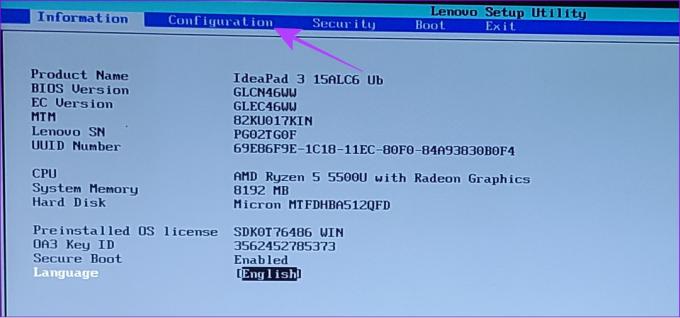
2. lépés: Lépjen az „UMA Frame buffer size” elemre alul, és nyomja meg az Enter billentyűt.

3. lépés: Most válassza ki a kívánt méretet, és nyomja meg az Enter billentyűt
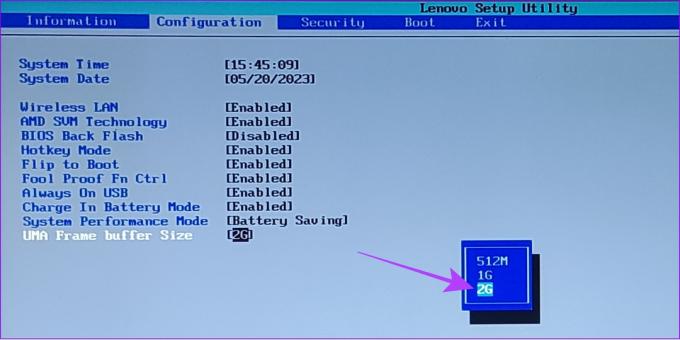
4. lépés: Miután elvégezte a szükséges módosításokat, nyomja meg az F10 billentyűt.
5. lépés: A változtatások megerősítéséhez és a Windows rendszerbe való visszatéréshez válassza az Igen lehetőséget.

Ha nem látja ugyanazokat a menüopciókat a Windows rendszerben, akkor annak az lehet az oka, hogy a gyártó új helyreállítási felhasználói felülettel szállította a rendszert. Ebben az esetben azt javasoljuk, hogy keresse fel a márkatámogatást vagy a fórumot, hogy megtudja a megfelelő menüneveket.
3. Módosítsa az értéket a Rendszerleíróadatbázis-szerkesztőben
Számos változtatást végrehajthat a rendszeren, beleértve a lefoglalt VRAM memória növelését. Ez azonban nem növeli a videó RAM-ot. Ehelyett csak módosít egy ál értéket, amellyel becsaphatja azokat a játékokat, amelyek futtatásához meghatározott mennyiségű VRAM szükséges. Ezenkívül, mivel a Rendszerleíróadatbázis-szerkesztőt fogjuk használni, javasoljuk háttérbe vétel mielőtt folytatná a lépéseket.
Jegyzet: Mivel a VRAM értéke valójában nem változik, ez némi nyomást gyakorolhat a rendszerre, ha olyan alkalmazásokat futtat, amelyek a maximális videó RAM-ot fogyasztják.
1. lépés: Nyissa meg a Futtatást a Windows billentyű + R billentyűkombinációval.
2. lépés: típus regedit és nyomja meg az Entert.

3. lépés: Illessze be a következő útvonalat, és nyomja meg az Enter billentyűt.
HKEY_LOCAL_MACHINE\Software\Intel
Jegyzet: Ezt a lépést akkor is beillesztheti, ha AMD-alapú Windows-gépe van.
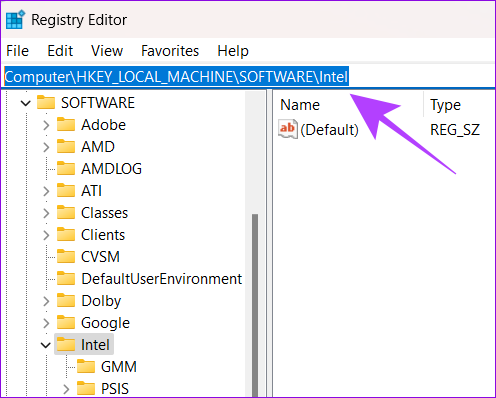
4. lépés: Kattintson a jobb gombbal az Intel mappára, és lépjen az Új > Kulcs elemre.
Jegyzet: Ha több felhasználói azonosítója van a Windows PC-n, ezeket a lépéseket a rendszergazda felhasználón kell végrehajtania.
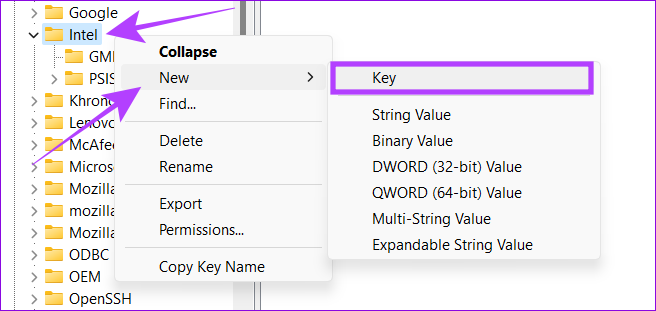
5. lépés: Nevezze el az új kulcsot GMM-nek.
6. lépés: Válassza ki a GMM mappát, és kattintson a jobb gombbal a jobb oldalon.
7. lépés: Válassza az Új lehetőséget, és nyomja meg a „DWORD (32 bites) érték” gombot.

8. lépés: Nevezd meg DedicatedSegmentSize.

9. lépés: Kattintson a jobb gombbal, és válassza a Módosítás lehetőséget.
10. lépés: A megjelenő előugró ablakban írjon be bármilyen értéket 0 és 512 között, válassza a Decimális lehetőséget, és nyomja meg az OK gombot.
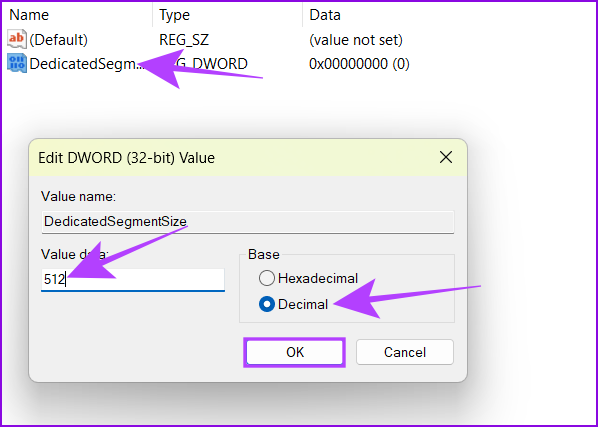
11. lépés: Indítsa újra a rendszert, és ellenőrizze, hogy észlel-e különbséget.
Tipp: Növelheti az értéket, ha nem volt képes észrevenni a különbséget.
4. Rendszer RAM frissítése
Ha nincs dedikált videomemória, vagy ha nincs elegendő költségvetése a GPU frissítéséhez, a számítógép alapértelmezés szerint a rendszer RAM-ot használja az intenzív grafikai feladatokhoz. Az érték növelése a fent említett lépések követésével több RAM-ot foglal el, és hatással lehet az általános teljesítményre.
tudsz szabadítson fel RAM-ot a Windows rendszeren vagy frissítse az alapértelmezett RAM-ot, hogy le lehessen foglalni az ilyen feladatokhoz.
GYIK a dedikált Windows VRAM növeléséről
A VRAM szükségessége a vele végrehajtani kívánt feladatok függvényében változik. Ettől függetlenül azt javasoljuk, hogy rendelkezzen legalább 2 GB VRAM-mal a minimális játék- és egyéb grafikus feladatok elvégzéséhez, mint például a videószerkesztés vagy több.
Nem töltheti le a VRAM-ot, mivel az a grafikus kártyájába beépített hardverelem vagy a chipkészlet integrált grafikája.
Élvezze a jobb teljesítményt
Reméljük, hogy ezzel az útmutatóval növelni tudta a dedikált VRAM számát a Windows rendszerben. Szeretnénk azonban tisztázni, hogy annak ellenére, hogy növeli a dedikált VRAM-ot, teljesítményproblémákkal kell szembenéznie, ha a GPU nem elég erős a rájuk rótt feladatok kezelésére. Ha továbbra is kétségei vannak, javaslatai vannak, vagy csak szeretne köszönni, a megjegyzés rovat nyitva áll az Ön számára.
Utolsó frissítés: 2023. május 23
A fenti cikk olyan társult linkeket tartalmazhat, amelyek segítenek a Guiding Tech támogatásában. Ez azonban nem befolyásolja szerkesztői integritásunkat. A tartalom elfogulatlan és hiteles marad.



